- লেখক Jason Gerald [email protected].
- Public 2023-12-16 10:57.
- সর্বশেষ পরিবর্তিত 2025-01-23 12:07.
ভিডিও গেম ক্লিপ রেকর্ড করা এবং শেয়ার করা গেমারদের মধ্যে একটি নতুন প্রিয় শখ হয়ে উঠেছে। ইউটিউব এবং টুইচের জনপ্রিয়তা যেখানে মানুষ ভিডিও তৈরি করে এবং আপলোড করে সেখানকার লোকেরা ভিডিও গেম ক্লিপ রেকর্ড এবং শেয়ার করতে উৎসাহিত করে। গেমটি কীভাবে খেলবেন, টিপস ডেভেলপমেন্টের ক্ষেত্রে সর্বশেষ তথ্য খুঁজে পেতে অথবা শুধু তাদের প্রিয় ইউটিউবারদের গেমস খেলতে দেখার জন্য অনেকেই গেম ট্রেইলার দেখেন। আপনি যদি ভিডিও গেমের ক্লিপ রেকর্ডিং এবং শেয়ার করতে আগ্রহী হন বা এমনকি ইউটিউবার হওয়ার পরিকল্পনা করছেন, তাহলে আপনি যে গেমগুলি খেলেন তা রেকর্ড করার বিভিন্ন উপায় রয়েছে। আপনার যদি প্লেস্টেশন 4 এবং এক্সবক্স ওয়ানের মতো সাম্প্রতিক কনসোলগুলি থাকে তবে আপনি কোনও অতিরিক্ত সফ্টওয়্যার বা হার্ডওয়্যার ব্যবহার না করে সহজেই আপনার গেমগুলি রেকর্ড করতে পারেন। আপনি ইন্টারনেটে উপলব্ধ বিনামূল্যে প্রোগ্রাম ব্যবহার করে আপনার কম্পিউটারে খেলা গেম রেকর্ড করতে পারেন। যদি আপনি একটি পুরোনো কনসোল ব্যবহার করেন এবং আপনার কাছে একটি ক্যাপচার কার্ড না থাকে (এমন একটি ডিভাইস যা খেলোয়াড়দের যে ভিডিও গেম খেলছে তাদের রেকর্ড করার অনুমতি দেয়), আপনি গেমটি রেকর্ড করতে একটি ভিডিও ক্যামেরা বা স্মার্টফোন ব্যবহার করতে পারেন।
ধাপ
4 এর পদ্ধতি 1: প্লেস্টেশন 4

ধাপ 1. গেমটি খেলা শুরু করুন।
প্লেস্টেশন 4 সিস্টেম ক্রমাগত বর্তমানে খেলার গেম রেকর্ড করে এবং ভিডিও গেম ক্লিপের শেষ 15 মিনিট পর্যন্ত সঞ্চয় করে। যাইহোক, এই কনসোলটি প্লেস্টেশন 4 সিস্টেমের মেনু বা স্ক্রিনে প্রদর্শিত ভিডিও রেকর্ড করবে না।

ধাপ 2. গেমের ট্রেলার সংরক্ষণ করতে শেয়ার বোতাম টিপুন।
ডুয়ালশক 4 এ শেয়ার বোতামটি ব্যবহার করে, আপনি যখন মালিকদের, সম্পূর্ণ স্তর, আশ্চর্যজনক দৃশ্য এবং আরও অনেক কিছুকে পরাস্ত করেন তখন আপনি মুহূর্তগুলি সংরক্ষণ করতে পারেন। শেয়ার মেনু খুলতে শেয়ার বোতাম টিপুন। এই মেনুতে, আপনি খেলা হয়েছে এমন ফুটেজ সংরক্ষণ করতে পারেন।
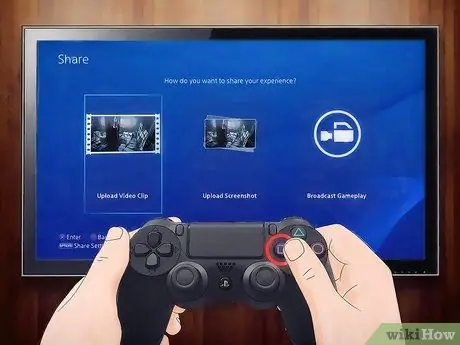
ধাপ 3. ভিডিও গেম ক্লিপ সংরক্ষণ করতে "গ্রিড" বোতাম টিপুন।
রেকর্ড করা গেম ফুটেজ, যা শেষ 15 মিনিট পর্যন্ত, প্লেস্টেশন 4 হার্ড ড্রাইভে সংরক্ষণ করা হবে।

ধাপ 4. একটি নতুন রেকর্ডিং তৈরি করতে শেয়ার বোতামটি দুবার চাপুন।
আপনি শেয়ার বোতামটি দুবার চেপে বর্তমান গেমের জন্য একটি নতুন রেকর্ডিং তৈরি করতে পারেন। যাইহোক, মনে রাখবেন যে এটি কোনও সংরক্ষিত আগের ভিডিও গেম ফুটেজ মুছে ফেলবে। রেকর্ডিং বন্ধ করতে আবার শেয়ার বোতাম টিপুন। 15 মিনিটের পরে ভিডিও গেম রেকর্ডিং বন্ধ হয়ে যাবে।
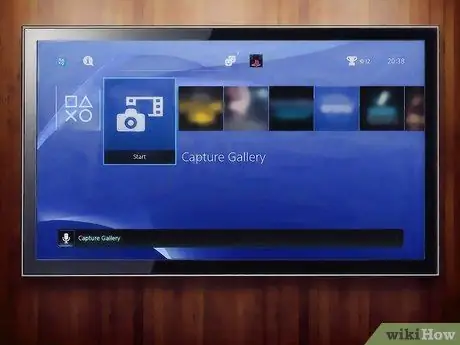
ধাপ 5. সংরক্ষিত ভিডিও গেমের ফুটেজ অনুসন্ধান করতে ক্যাপচার গ্যালারি অ্যাপটি খুলুন।
সমস্ত সংরক্ষিত ভিডিও এবং স্ক্রিনশট ক্যাপচার গ্যালারি অ্যাপ্লিকেশনে পাওয়া যাবে। আপনি প্লেস্টেশন 4 এর প্রধান মেনুতে বা লাইব্রেরি মেনুতে এই অ্যাপটি খুঁজে পেতে পারেন যদি আপনি সম্প্রতি এটি ব্যবহার না করেন।
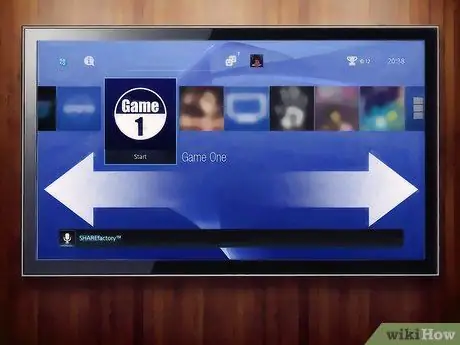
পদক্ষেপ 6. পছন্দসই ভিডিও খুঁজুন।
ক্যাপচার গ্যালারি অ্যাপ গেমের শিরোনাম অনুসারে ভিডিও সাজাবে। রেকর্ড করা গেমগুলি খুঁজুন এবং আপনার সংরক্ষিত ভিডিওগুলি অনুসন্ধান করতে "ভিডিও" নির্বাচন করুন।
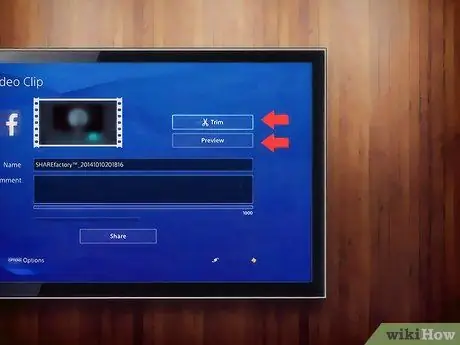
ধাপ 7. ভিডিও চালান বা সম্পাদনা করুন।
আপনি ভিডিওটি ক্যাপচার গ্যালারি অ্যাপে দেখতে পারেন অথবা ভিডিও এডিট করতে শেয়ারফ্যাক্টরিতে খুলতে পারেন। এটি চালানোর জন্য একটি ভিডিও নির্বাচন করুন।

ধাপ 8. একটি ভিডিও আপলোড করুন (alচ্ছিক)।
আপনি শেয়ার মেনু থেকে ফেসবুক বা ইউটিউবে ভিডিও আপলোড করতে পারেন। আপনাকে আপনার ফেসবুক বা ইউটিউব অ্যাকাউন্টে সাইন ইন করতে বলা হবে। একটি ভিডিও আপলোড করার আগে, আপনি উপলব্ধ প্রাথমিক সম্পাদনা প্রোগ্রাম ব্যবহার করে একটি ভিডিও গেম ক্লিপ কাটাতে পারেন। নিশ্চিত করুন যে আপনি একটি আকর্ষণীয় শিরোনাম এবং বিবরণ তৈরি করেছেন।

ধাপ 9. ভিডিও কপি করার জন্য একটি USB ফ্ল্যাশ ড্রাইভ (USB ফ্ল্যাশ ড্রাইভ) োকান।
আপনি যদি আপনার কম্পিউটারে ভিডিও গেম ক্লিপ ট্রান্সফার করতে চান তাহলে আপনার একটি USB ফ্ল্যাশ ড্রাইভ লাগবে। প্লেস্টেশন 4 এর সামনে ইউএসবি পোর্টে ইউএসবি ফ্ল্যাশ ড্রাইভ োকান।
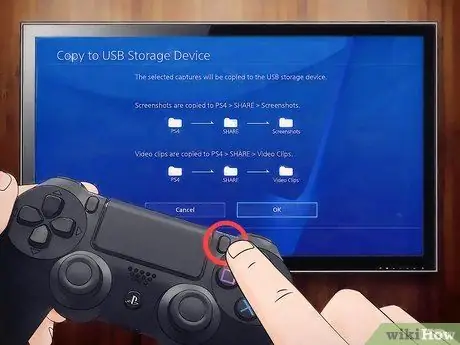
ধাপ 10. ভিডিও কপি করার জন্য ক্যাপচার গ্যালারি অ্যাপে বিকল্প বোতাম টিপুন।
ইউএসবি ফ্ল্যাশ ড্রাইভে ভিডিও কপি করতে, কন্ট্রোলারের বিকল্প বোতাম টিপুন এবং "ইউএসবি স্টোরেজে কপি করুন" নির্বাচন করুন। আপনি যে ভিডিওটি ইউএসবি ফ্ল্যাশ ড্রাইভে কপি করতে চান তা নির্বাচন করুন। পছন্দসই ভিডিও নির্বাচন করার পরে "অনুলিপি করুন" নির্বাচন করুন। এর পরে, নির্বাচিত ভিডিওটি ইউএসবি ফ্ল্যাশ ডিস্কে অনুলিপি করা হবে।
ভিডিও কপি করতে কয়েক মিনিট সময় লাগবে। কপি করা ভিডিওটি এমপি 4 ফরম্যাটে থাকবে এবং ইউএসবি ফ্ল্যাশ ড্রাইভে "পিএস 4" নামে একটি ফোল্ডারে সংরক্ষিত হবে।
4 এর মধ্যে পদ্ধতি 2: এক্সবক্স ওয়ান
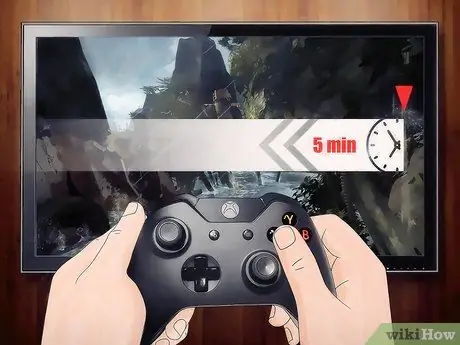
ধাপ 1. আপনি যে গেমটি রেকর্ড করতে চান তা খেলা শুরু করুন।
এক্সবক্স ওয়ান সবসময় খেলার শেষ পাঁচ মিনিট রেকর্ড করে। আপনি দ্রুত 30 সেকেন্ড থেকে পাঁচ মিনিটের গেম ফুটেজ সংরক্ষণ করতে পারেন।

ধাপ ২। এক্সবক্স বোতামটি দুবার চাপুন এবং ভিডিও গেম ক্লিপের শেষ seconds০ সেকেন্ড সংরক্ষণ করতে "এক্স" বোতাম টিপুন।
এটি আপনাকে আপনার গেমিং মুহুর্তগুলি বন্ধুদের সাথে ভাগ করতে বা সেভ করতে সাহায্য করতে পারে।
আপনি যদি Kinect ব্যবহার করেন, তাহলে ভিডিও গেম ক্লিপের শেষ seconds০ সেকেন্ড সংরক্ষণ করতে আপনি "Xbox, রেকর্ড করুন" বলতে পারেন।
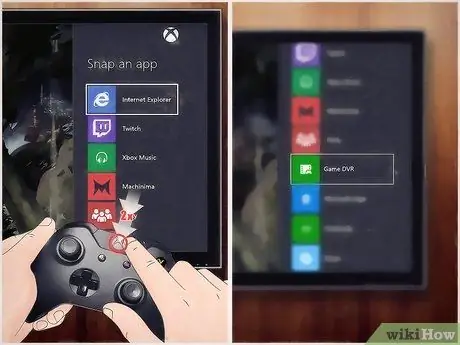
ধাপ 3. লম্বা ভিডিও গেম ক্লিপ রেকর্ড করতে গেম DVR অ্যাপটি খুলুন।
এক্সবক্স কনসোল ক্রমাগত খেলার শেষ পাঁচ মিনিট রেকর্ড করে। আপনি গেম DVR অ্যাপে রেকর্ডিং দেখতে পারেন। Xbox বোতামটি দুবার চাপুন, "একটি অ্যাপ স্ন্যাপ করুন" নির্বাচন করুন এবং "গেম DVR" নির্বাচন করুন।
আপনি যদি Kinect ব্যবহার করেন, তাহলে আপনি গেম X DVR অ্যাপটি দ্রুত চালু করতে "Xbox, Snap Game DVR" বলতে পারেন।
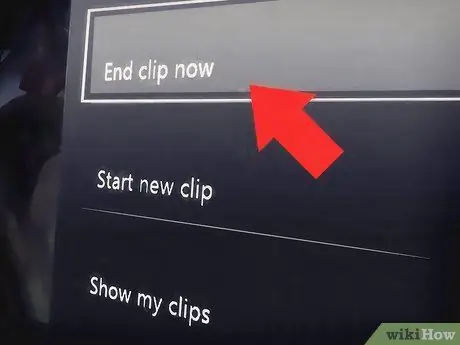
ধাপ 4. ভিডিও গেমের ট্রেলার সংরক্ষণ করতে "এখন ক্লিপ শেষ করুন" নির্বাচন করুন।
আপনি ভিডিও গেম ট্রেলার বেছে নিতে পারেন যা 30 সেকেন্ড থেকে শুরু করে গেমের শেষ 5 মিনিট পর্যন্ত।
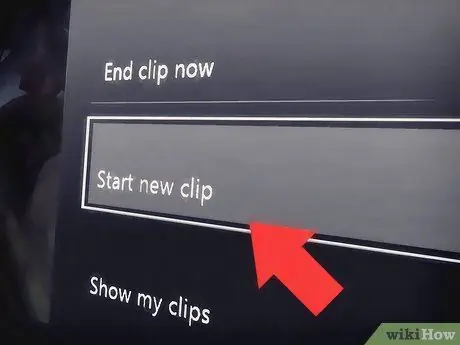
ধাপ 5. একটি নতুন রেকর্ডিং তৈরি করতে "এখনই ক্লিপ শুরু করুন" নির্বাচন করুন।
আগের রেকর্ডিং শেষ হবে এবং একটি নতুন রেকর্ডিং শুরু হবে। আপনি যখনই চান রেকর্ডিং বন্ধ করতে পারেন। আপনি যদি ম্যানুয়ালি রেকর্ডিং বন্ধ না করেন, তাহলে কনসোল পাঁচ মিনিট পর স্বয়ংক্রিয়ভাবে রেকর্ডিং বন্ধ করে দেবে।
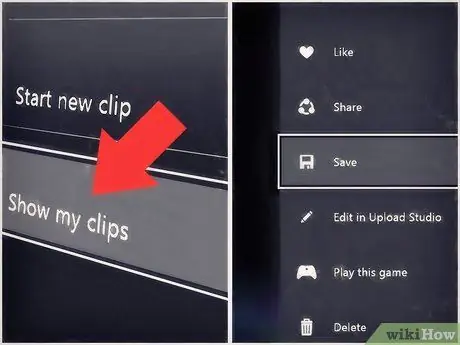
ধাপ 6. ভিডিও গেমের ট্রেলার স্থায়ীভাবে সংরক্ষণ করুন।
মনে রাখবেন যে আপনি গেম রেকর্ডিং শেষ করার পরে ভিডিও গেম ফুটেজ স্থায়ীভাবে সংরক্ষণ করা হবে না। যদি আপনি একটি নতুন রেকর্ডিং তৈরি করেন এবং আগের ভিডিও গেমের ট্রেলার ম্যানুয়ালি সংরক্ষণ না করেন, তাহলে এটি মুছে ফেলা হবে।
- গেম DVR খুলুন এবং "আমার ক্লিপগুলি দেখান" নির্বাচন করুন।
- আপনি স্থায়ীভাবে রাখতে চান ভিডিও গেম ট্রেলার হাইলাইট করুন।
- মেনু বোতাম টিপুন এবং "সংরক্ষণ করুন" নির্বাচন করুন। এটি Xbox হার্ড ড্রাইভে ভিডিও সংরক্ষণ করবে।
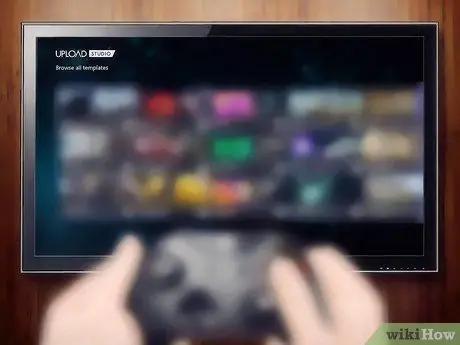
ধাপ 7. ভিডিও আপলোড করুন।
এক্সবক্স ওয়ান আপনাকে এক্সবক্স লাইভে ভিডিও আপলোড করতে বা আপনার এক্সবক্স বন্ধুদের সাথে শেয়ার করতে দেয়। তা ছাড়া, আপনি ওয়ানড্রাইভে ভিডিও আপলোড করতে পারেন এবং সেগুলি কারো সাথে শেয়ার করতে পারেন অথবা আপনার কম্পিউটারে ডাউনলোড করতে পারেন। আপনি যে ভিডিওটি আপলোড করতে চান সেটি সেট করতে আপনি আপলোড স্টুডিও অ্যাপ্লিকেশনটি ব্যবহার করতে পারেন।
4 এর মধ্যে 3 টি পদ্ধতি: কম্পিউটার
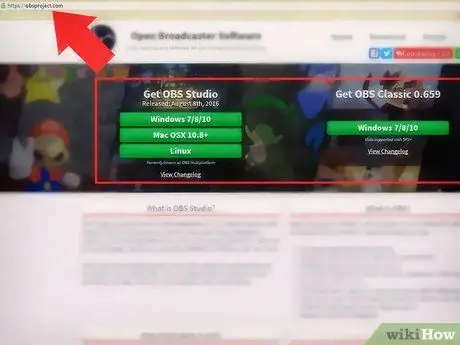
ধাপ 1. একটি স্ক্রিন রেকর্ডার প্রোগ্রাম ইনস্টল করুন।
বিভিন্ন ধরণের স্ক্রিন রেকর্ডিং প্রোগ্রাম রয়েছে যা আপনার প্রয়োজন অনুসারে তৈরি করা যেতে পারে। কোন প্রোগ্রামটি উচ্চমানের গেম রেকর্ডিং তৈরি করতে পারে তা জানতে সমস্ত উপলব্ধ স্ক্রিন রেকর্ডার প্রোগ্রামগুলি অধ্যয়ন করুন। এখানে কিছু জনপ্রিয় স্ক্রিন রেকর্ডার প্রোগ্রাম রয়েছে:
- ফ্রেপস - এই প্রোগ্রামটি সবচেয়ে পুরনো স্ক্রিন রেকর্ডার প্রোগ্রাম যা বিশেষ করে ভিডিও গেম রেকর্ড করার জন্য ডিজাইন করা হয়েছে। প্রোগ্রামটি কম্পিউটারের কার্যকারিতা উল্লেখযোগ্যভাবে হ্রাস করে না এবং আপনার রেকর্ডিং পরিচালনার জন্য বেশ কয়েকটি বিকল্প প্রদান করে।
- এনভিডিয়া শ্যাডোপ্লে - এই প্রোগ্রামটি এনভিডিয়া গ্রাফিক্স কার্ডের জন্য একটি স্ক্রিন রেকর্ডিং প্রোগ্রাম। আপনার যদি এনভিডিয়া শ্যাডোপ্লে দ্বারা সমর্থিত গ্রাফিক্স কার্ড থাকে তবে আপনি এটি চালানোর জন্য এনভিডিয়া অভিজ্ঞতা প্রোগ্রাম ব্যবহার করতে পারেন। এনভিডিয়া শ্যাডোপ্লে কম্পিউটারের কার্যকারিতা উল্লেখযোগ্যভাবে কমাবে না কারণ এটি এনভিডিয়া গ্রাফিক্স কার্ডের সাথে সংহত।
- ApowerRec - এটি উইন্ডোজ, ম্যাক, অ্যান্ড্রয়েড এবং iOS এর জন্য একটি চমৎকার স্ক্রিন রেকর্ডার প্রোগ্রাম। প্রোগ্রাম ওয়েবক্যাম রেকর্ডিং এবং রেকর্ডিং কাস্টমাইজেশনের জন্য সহায়তা প্রদান করে।
- ওপেন ব্রডকাস্ট সফটওয়্যার (ওবিএস) - এই প্রোগ্রামটি একটি বিনামূল্যে প্রোগ্রাম যা সরাসরি গেম সম্প্রচারের জন্য ডিজাইন করা হয়েছে। যাইহোক, আপনি গেমগুলি রেকর্ড করার জন্য এই প্রোগ্রামটি ব্যবহার করতে পারেন। এই নিবন্ধটি আপনার কম্পিউটারে কিভাবে ভিডিও গেম রেকর্ড করতে হবে তা ব্যাখ্যা করার জন্য OBS ব্যবহার করবে, কারণ এই প্রোগ্রামটি সম্পূর্ণ বিনামূল্যে।
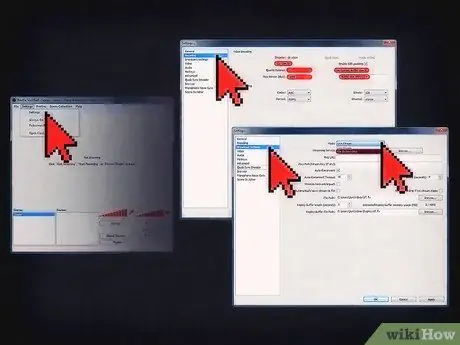
পদক্ষেপ 2. রেকর্ডিং সেটিংস সেট করুন।
বেশিরভাগ স্ক্রিন রেকর্ডার প্রোগ্রাম রেকর্ডিং শুরু করার আগে আপনাকে রেকর্ডিং মান সেট করতে দেয়। ভিডিওর মান যত বেশি হবে, ফাইল (ফাইল) তত বড় হবে। ওবিএস -এ, "সেটিংস" বোতামে ক্লিক করুন।
- "এনকোডিং" ট্যাবে ক্লিক করুন। সর্বোচ্চ বিটরেট ক্ষেত্রে "1000" লিখুন।
- "সিবিআর ব্যবহার করুন" বাক্সটি চেক করুন এবং কোয়ালিটি ব্যালেন্স বিকল্পটি "10" এ সেট করুন।
- "কাস্টম বাফার সাইজ ব্যবহার করুন" বাক্সটি চেক করুন এবং বাফার সাইজ ক্ষেত্রটিকে "0" এ সেট করুন।
- "ব্রডকাস্ট সেটিংস" ট্যাবে ক্লিক করুন এবং "শুধুমাত্র ফাইল আউটপুট" নির্বাচন করুন। এটি কম্পিউটারে ভিডিও রেকর্ড করবে।
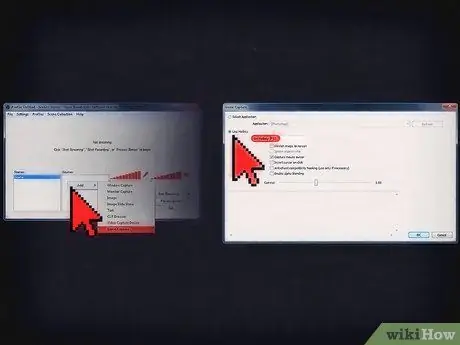
ধাপ 3. রেকর্ডিংয়ের জন্য হটকি সেট করুন।
একটি হটকি (একটি কী বা কী সমন্বয় যা একটি ফাংশন দ্রুত অ্যাক্সেস করতে ব্যবহৃত হয়) আপনাকে সহজেই রেকর্ডিং শুরু করতে এবং বন্ধ করতে সাহায্য করবে। ওবিএস-এ, "সোর্স" বক্সে ডান ক্লিক করুন এবং "যোগ করুন" Game "গেম ক্যাপচার" নির্বাচন করুন। "হটকি ব্যবহার করুন" বিকল্পটি নির্বাচন করুন এবং আপনি যে কীটি ব্যবহার করতে চান তা নির্বাচন করুন। নিশ্চিত করুন যে নির্বাচিত বোতামটি গেমটি খেলতে ব্যবহৃত হয় না।
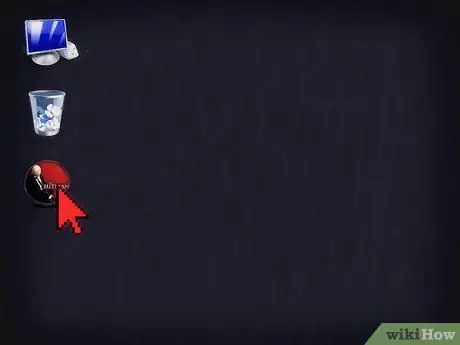
ধাপ 4. গেম খেলা শুরু করুন।
স্ক্রিন রেকর্ডার সফ্টওয়্যার সেট আপ এবং চালানোর পরে, আপনি গেমটি খেলতে শুরু করতে পারেন। আপনি যে মুহূর্তগুলি রেকর্ড করতে চান তা খুঁজে না পাওয়া পর্যন্ত গেমটি খেলুন।
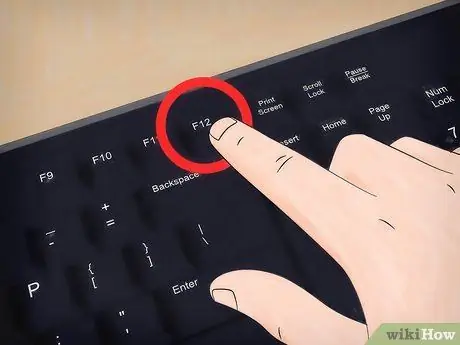
ধাপ 5. গেমটি রেকর্ড করতে হটকি টিপুন।
হটকি চাপার পর গেমটি কম্পিউটারে রেকর্ডিং শুরু হবে। ভিডিও কোয়ালিটি সেটিং এর উপর নির্ভর করে, রেকর্ডিং শুরু করলে কম্পিউটারের কর্মক্ষমতা হ্রাস পেতে পারে। উপরন্তু, উচ্চমানের ভিডিও ফুটেজ আপনার কম্পিউটারের হার্ডডিস্কে অনেকখানি ফাঁকা জায়গা নেবে।
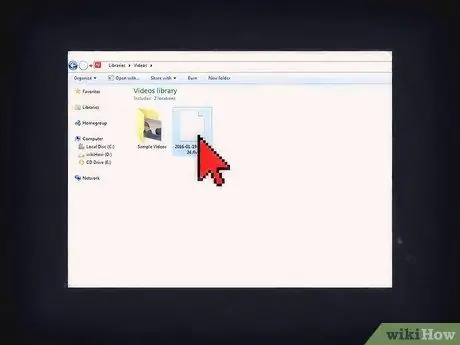
ধাপ 6. আপনি রেকর্ডিং শেষ হলে আবার হটকি টিপুন।
যখন আপনি রেকর্ডিং শেষ করেন, রেকর্ডিং বন্ধ করতে এবং হার্ডডিস্কে ভিডিও গেম ট্রেলার ফাইলটি সংরক্ষণ করতে আবার হটকি টিপুন। রেকর্ড করা ভিডিওগুলি "ভিডিও" ফোল্ডারে "OBS" ফোল্ডারে ডিফল্টরূপে সংরক্ষিত হবে।
4 এর পদ্ধতি 4: একটি ভিডিও ক্যামেরা বা স্মার্টফোন ব্যবহার করা
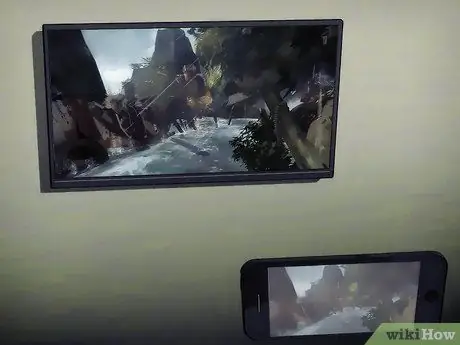
ধাপ 1. আপনার কখন এই পদ্ধতিটি ব্যবহার করা উচিত তা জানুন।
যদি আপনি একটি ক্যাপচার কার্ড ব্যবহার না করে একটি পুরানো কনসোলে চলমান একটি ভিডিও গেম রেকর্ড করার চেষ্টা করছেন, তাহলে একটি ভিডিও ক্যামেরা বা স্মার্টফোন ব্যবহার করার চেষ্টা করা একটি ভাল ধারণা। এমনকি যদি ভিডিওর মান এতটা ভালো না হয়, তবুও আপনি যে গেমটি খেলছেন তা রেকর্ড করতে পারেন।
- স্মার্টফোন ব্যবহার করার সময়, আপনার টেলিভিশন দ্বারা উত্পাদিত শব্দ রেকর্ড করতে অসুবিধা হবে।
- যদি সম্ভব হয়, একটি ক্যাপচার ডিভাইস কেনার কথা বিবেচনা করুন। এই ডিভাইসটি ক্যাপচার কার্ডের চেয়ে ইনস্টল করা সহজ কারণ আপনাকে কেবল এটি একটি কম্পিউটারের সাথে সংযুক্ত করতে হবে। আপনি যদি একটি ক্যাপচার ডিভাইস ব্যবহার করেন তবে আপনি উচ্চ ছবি এবং শব্দ মানের সঙ্গে গেম রেকর্ড করতে পারেন।
- আপনি যদি NES (নিন্টেন্ডো এন্টারটেইনমেন্ট সিস্টেম) বা সেগা জেনেসিসের মতো খুব পুরনো গেম কনসোল খেলছেন, তাহলে ভিসিআর ব্যবহার করে আপনার গেম রেকর্ড করা ভালো। একটি ভিসিআর ব্যবহার করে, আপনি উচ্চ মানের ভিডিও রেকর্ড করতে পারেন। এছাড়াও, যদি আপনার সঠিক সরঞ্জাম থাকে, তাহলে আপনি আপনার কম্পিউটারে ভিসিআর দিয়ে রেকর্ড করা ভিডিও গেম ফুটেজ স্থানান্তর করতে পারেন।
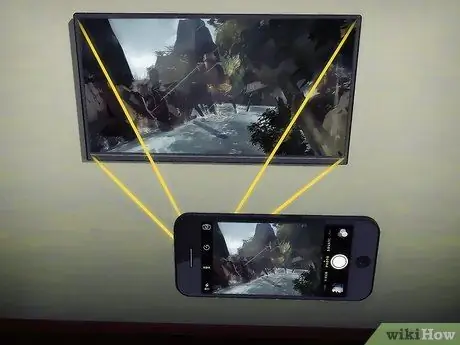
পদক্ষেপ 2. নিশ্চিত করুন যে টেলিভিশনের পর্দা ভিডিও ক্যামেরা বা স্মার্টফোনের পর্দা পূরণ করে।
উচ্চমানের ফুটেজ তৈরির মূল চাবিকাঠি হল নিশ্চিত করা যে টেলিভিশন স্ক্রিন আপনার ভিডিও ক্যামেরা বা স্মার্টফোনের পুরো পর্দা পূরণ করে। ক্যামেরাটি অবস্থান করার চেষ্টা করুন যাতে এটি সরাসরি টেলিভিশনের দিকে মুখোমুখি হয় এবং পুরো টেলিভিশন পর্দা ক্যামেরার পর্দা পূরণ করে। ক্যামেরাটি সামান্য সরান যাতে টেলিভিশনের কিনারা দৃশ্যমান না হয়। টেলিভিশনের পর্দা ক্যামেরার পর্দা পূরণ করে তা নিশ্চিত করার জন্য এটি করা হয়েছে।
নিশ্চিত করুন যে ক্যামেরাটি কাত করা নয় যাতে টেলিভিশনের পর্দা আলো প্রতিফলিত না করে।

ধাপ 3. জুম (জুম) ব্যবহার এড়িয়ে চলুন।
যদি আপনার ভিডিও ক্যামেরা বা স্মার্টফোনে ডিজিটাল জুম থাকে, ভিডিও গেম রেকর্ড করার সময় এটি ব্যবহার করা এড়িয়ে চলুন। ডিজিটাল জুম ভিডিও চিত্রগুলিকে অস্পষ্ট করতে পারে এবং ভাল মানের ভিডিও তৈরি করতে, আপনাকে নিশ্চিত করতে হবে যে ভিডিও গেম ফুটেজ স্পষ্টভাবে দেখা যাবে।

ধাপ 4. ক্যামেরার সাথে অডিও সংযুক্ত করুন (যদি সম্ভব হয়)।
ক্যামকর্ডার ব্যবহার করার সময়, আপনি ক্যামকর্ডার ইনপুটের মাধ্যমে গেম সাউন্ড চ্যানেল করতে সক্ষম হতে পারেন। কনসোলের অডিও ক্যাবলের জন্য আপনার একটি কনভার্টার লাগবে যাতে আপনি ক্যামকর্ডারে উপলব্ধ ইনপুট অপশনে এটি সংযুক্ত করতে পারেন। এই পদ্ধতি সকল স্মার্টফোনের মডেলে প্রয়োগ করা যাবে না।
ক্যামকর্ডারের সাহায্যে গেম সাউন্ড রেকর্ড করার আরেকটি উপায় হল টেলিভিশনের স্পিকারের পাশে মাইক্রোফোন রাখা।
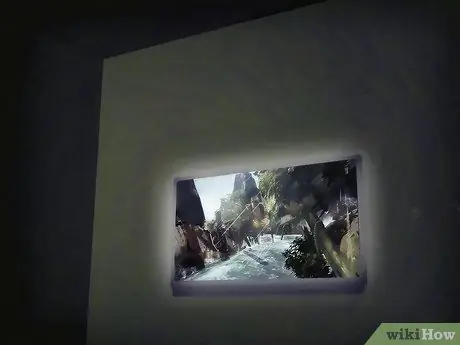
ধাপ 5. ঘরের আলো কমিয়ে দিন।
নিশ্চিত করুন যে টেলিভিশন পর্দা সরাসরি আলোতে উন্মুক্ত নয়। যদিও ঘরের আলোকে ম্লান করার সুপারিশ করা হয়, তবে ঘরটিকে পুরোপুরি অন্ধকার না করাই ভাল। অন্যথায়, টেলিভিশন পর্দা থেকে আলো খুব উজ্জ্বল হবে। অতএব, সহজেই দেখার ফুটেজ তৈরি করার জন্য, আপনাকে কেবল নিশ্চিত করতে হবে যে টেলিভিশন স্ক্রিন বা ক্যামেরায় সরাসরি আলো জ্বলছে না।

ধাপ a. একটি ট্রাইপড বা অন্যান্য সাপোর্ট ব্যবহার করুন।
আপনার যদি একদমই স্ট্যান্ড না থাকে, আপনি গেম খেলার সময় ক্যামেরা ধরে রাখতে পারেন। যাইহোক, এটি সুপারিশ করা হয় না কারণ আপনাকে নিশ্চিত করতে হবে যে ক্যামেরা কাঁপছে না যাতে ফুটেজ পরিষ্কারভাবে দেখা যায়। অতএব, আমরা সুপারিশ করি যে আপনি যখনই সম্ভব একটি ট্রাইপড ব্যবহার করুন। আপনার যদি ট্রাইপড না থাকে, তাহলে আপনি আপনার ক্যামেরা বা ফোনটি একটি ফ্ল্যাট টেবিলে সংরক্ষণ করতে পারেন এবং এটি একটি বই বা অন্যান্য ভারী বস্তুর সাথে সুরক্ষিত করতে পারেন।

ধাপ 7. খেলার সময় পাশে বসুন।
যখন টেলিভিশনের পর্দা কালো হয়, আপনার ছবি টেলিভিশনের পর্দায় উপস্থিত হতে পারে যদি আপনি এর সামনে বসেন। অতএব, পাশে বসুন যাতে আপনার প্রতিফলন টেলিভিশনের পর্দায় না আসে।
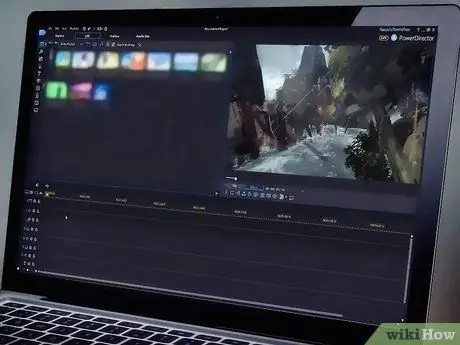
ধাপ editing। রেকর্ড করা ভিডিওটি কম্পিউটারে সম্পাদনা ও আপলোড করার জন্য অনুলিপি করুন।
যখন আপনি রেকর্ডিং সম্পন্ন করেন, ভিডিওটি আপনার কম্পিউটারে অনুলিপি করুন সেই ভিডিওর অংশগুলি সম্পাদনা করতে যা আপনি দেখাতে চান না। যখন আপনি আপনার সরঞ্জাম এবং কনসোল সেট আপ করছেন তখন এটি ভিডিওর ক্লান্তিকর অংশ বা ভিডিওর অংশটি অপসারণ করতে সাহায্য করতে পারে। টেলিভিশনের স্পিকার থেকে আসা আওয়াজ হয়তো তেমন ভালো লাগবে না। অতএব, এটি সুপারিশ করা হয় যে আপনি ভিডিওতে গান যোগ করুন। ভিডিও এডিট করার পর, আপনি ইউটিউবে ভিডিও আপলোড করতে পারেন অথবা আপনার কম্পিউটারে সেভ করতে পারেন।






